Migrieren Ihrer klassischen Pipeline zu YAML
Azure DevOps Services
Beginnen Sie die Arbeit mit Azure Pipelines, indem Sie Ihre vorhandene klassische Pipeline zur Verwendung von YAML konvertieren. Mit einer YAML-basierten Pipeline können Sie Ihre CI/CD-Strategie als Code implementieren und den Verlauf anzeigen, Versionen vergleichen, Verantwortung zuweisen, Kommentare einfügen usw.
Wenn Sie die klassische Pipeline konvertieren, erhalten Sie als Endprodukt zwei Pipelines. Diese umfassen eine neue YAML-Pipeline und eine klassische Pipeline, die eingestellt werden kann. Der Ausführungsverlauf Ihrer klassischen Pipeline verbleibt in der klassischen Pipeline.
Anmerkung
Sie können eine YAML-Datei nur aus einer vorhandenen klassischen Pipeline exportieren, die mit dem klassischen Build-Designer erstellt wurde. Wenn die Option zum Exportieren in JSON oder YAML nicht angezeigt wird, unterstützt Ihre Pipeline den Export nicht. Klassische Release-Pipelines verfügen nicht über die Option "In YAML exportieren". Sie können eine klassische Releasepipeline exportieren, indem Sie jede einzelne Aufgabe exportieren.
Voraussetzungen
Stellen Sie sicher, dass Sie die folgenden Elemente haben, bevor Sie beginnen.
- Ein Azure-Konto mit einem aktiven Abonnement. Sie können kostenlos ein Konto erstellen.
- Eine aktive Azure DevOps-Organisation. Registrieren Sie sich für Azure Pipelines.
- Eine Arbeitspipeline, die den klassischen Benutzeroberflächen-Editor verwendet
- Eine YAML-Beispielpipelinedatei in Ihrem Code. Erstellen Sie im folgenden Abschnitt eine YAML-Beispielpipeline.
Erstellen einer YAML-Beispielpipeline
Führen Sie die folgenden Schritte aus, um eine YAML-Beispielpipeline zu erstellen, die Sie später mit Ihrem exportierten Code aus dem klassischen Benutzeroberflächen-Editor aktualisieren.
Melden Sie sich bei Ihrer Organisation (
https://dev.azure.com/{yourorganization}) an, und wählen Sie Ihr Projekt aus.Wählen Sie Pipelines und dann Neue Pipeline aus.
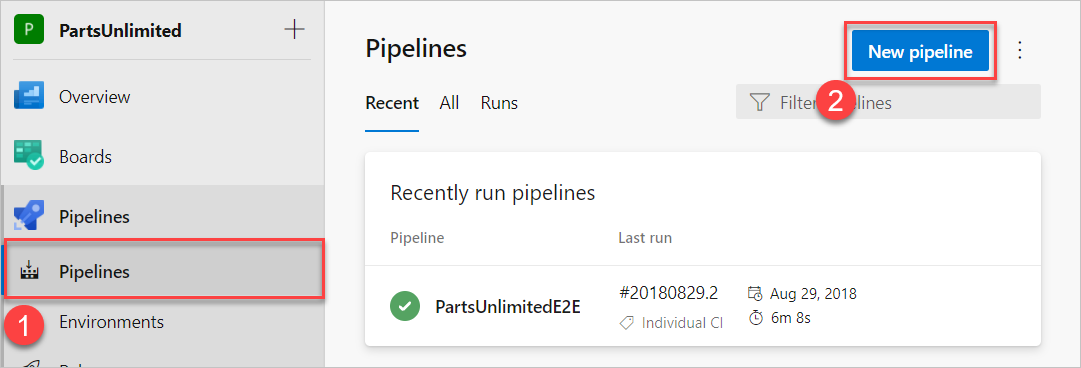
Wählen Sie als Speicherort für Ihren Quellcode entweder GitHub oder Azure Repos Git aus.
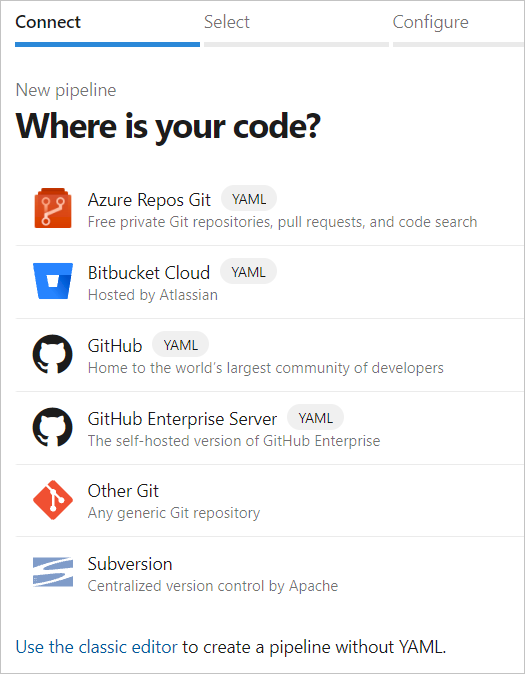
Wählen Sie ein Repository aus.
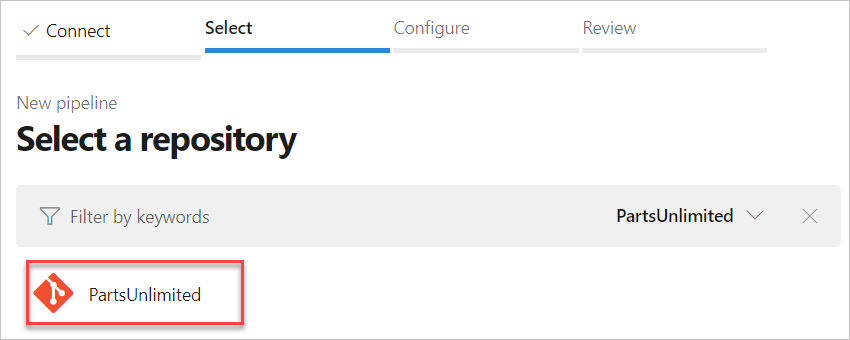
Wählen Sie auf der Seite Pipeline konfigurieren die Option Starterpipeline aus.
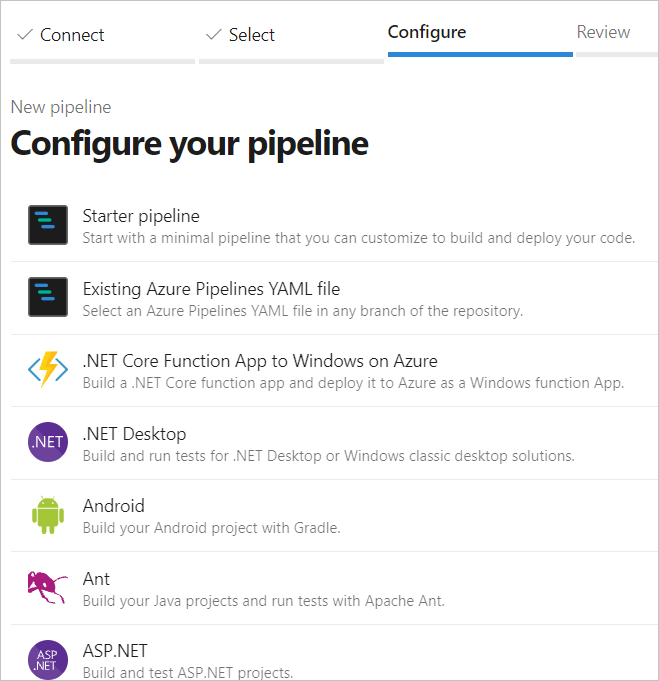
Klicken Sie auf Speichern und ausführen.
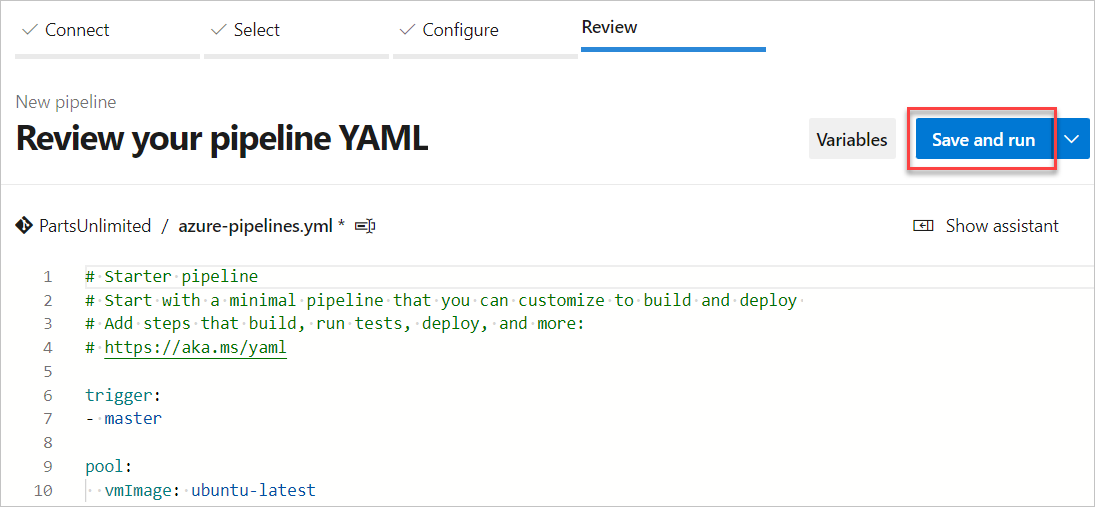
Geben Sie Ihre Commitnachricht ein, wählen Sie Direkt in den Mainbranch committen und dann erneut Speichern und ausführen aus. Eine neue Ausführung wird gestartet, und sie wird in das Repository committet. Warten Sie, bis die Ausführung beendet ist.
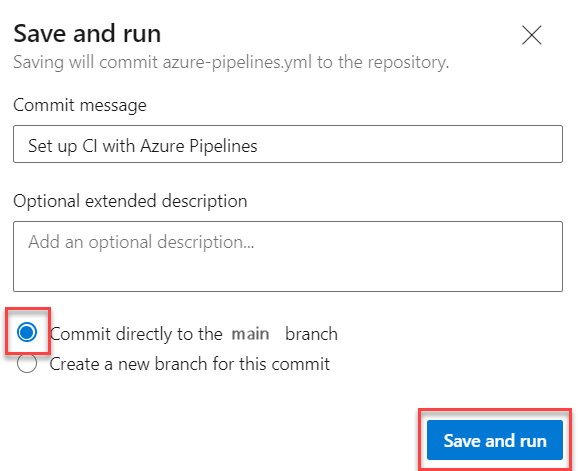
Exportieren der klassischen Pipeline
Melden Sie sich bei Ihrer Azure DevOps-Organisation an, und wechseln Sie dann zu Ihrem Projekt.
Wählen Sie Pipelines>Pipelinesaus.
Wählen Sie Ihre klassische Pipelinedefinition aus, klicken Sie auf das Ellipsensymbol und wählen Sie dann In YAML exportieren. Stellen Sie sicher, dass Sie sich in der Pipelinedefinitionsansicht und nicht in einer bestimmten Ausführung befinden, um die Option In YAML exportieren anzuzeigen.
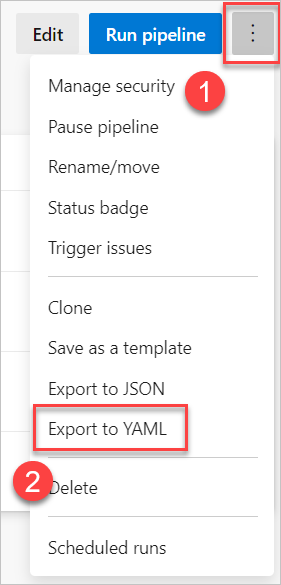
Öffnen Sie die heruntergeladene YAML-Datei in Ihrem Code-Editor.
Wenn Ihre YAML-Pipeline Variablen enthält, die in der klassischen Benutzeroberfläche definiert wurden, definieren Sie die Variablen erneut auf der Benutzeroberfläche für die Pipelineeinstellungen oder in Ihrer YAML-Datei. Weitere Informationen finden Sie unter Definieren von Variablen.
Überprüfen Sie alle
cron-Zeitpläne in Ihrer YAML-Datei. Standardmäßig sindcron-Zeitpläne in YAML in UTC. In klassischen Pipelines befinden sie sich in der Zeitzone der Organisation. Weitere Informationen finden Sie unter Konfigurieren von Zeitplänen für Pipelines.Verwenden Sie den Aufgaben-Assistenten, um andere Änderungen an der YAML-Datei vorzunehmen. Der Aufgaben-Assistent ist ein Bereich auf der rechten Seite des Bildschirms, der Ihnen hilft, YAML-Schritte ordnungsgemäß zu erstellen und zu ändern.
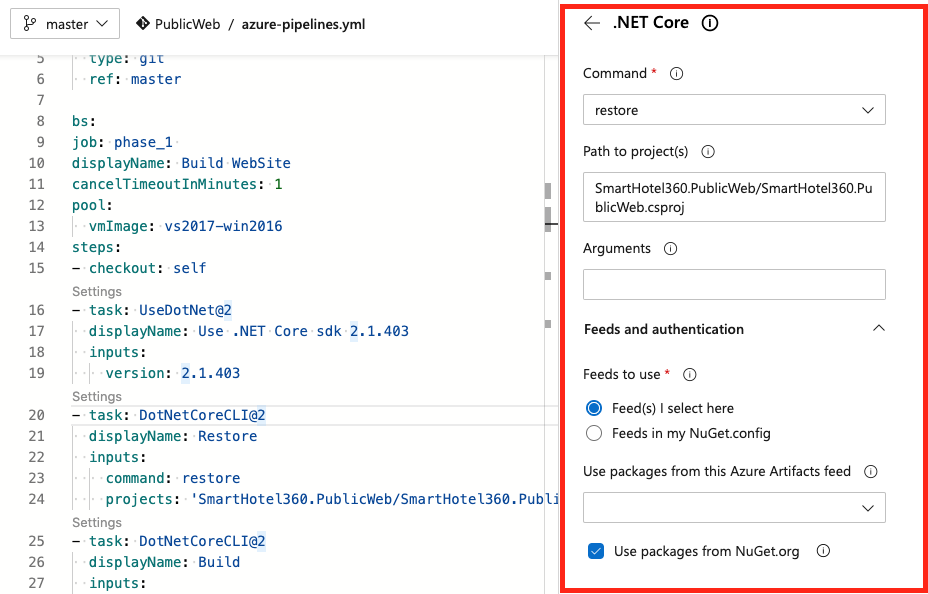
Speichern Sie die Pipeline, und führen Sie sie aus.
Bereinigen von Ressourcen
Wenn Sie diese Beispielpipeline nicht mehr verwenden werden, löschen Sie sie aus Ihrem Projekt. Das Löschen ist dauerhaft und enthält alle Builds und zugehörigen Artefakte.
Wählen Sie die Auslassungspunkte (...) aus, und wählen Sie Löschen aus.
Geben Sie den Namen der Pipeline ein, um sie endgültig zu löschen, und wählen Sie dann Löschen aus.
Häufig gestellte Fragen
Gibt es in YAML-Pipelines eine Aufgabe zum Erstellen von Arbeitselementen, wenn ein Buildfehler auftritt?
Anders als klassische Buildpipelines verfügen YAML-Pipelines nicht über die Einstellung Bei Fehler Arbeitselement erstellen. Sie haben mehrere Möglichkeiten, diese Funktionalität selbst zu erstellen.
- Sie können ein Skript oder eine PowerShell-Aufgabe verwenden und die REST-API aufrufen.
- Sie können die Azure CLI verwenden, um az boards work-item create in Ihrer Pipeline aufzurufen. Sehen Sie sich ein Beispiel der Verwendung der CLI zur Erstellung eines Fehlers im Problemfall an.
Nächste Schritte
Lernen Sie mehr über die Funktionsunterschiede zwischen YAML-Pipelines und klassischen Pipelines.